亲,以下就是关于(Windows8系统下删除无效网络连接的详细步骤(图)),由“WiFi之家网”整理!

原标题:"Windows8系统下删除无效网络连接的详细步骤"相关电脑问题教程分享。 – 来源:WiFi之家网。
众所周知,网络连接正常是我们能够正常上网的必需条件,而一些windows8系统用户反映说有时候会创建wifi或者有线网络出现问题而导致无法删除该网络,右键网络选择删除按钮是灰色的不可选,那么要怎么删除那些无效的网络连接信息呢?很多用户不知道一时之间如何操作,下面,就跟随WiFi之家网小编一起来看看Windows8系统下删除无效网络连接的详细步骤。
1、首先在win8系统下使用快捷键Win+R,打开运行对话框,输入regedit,打开注册表编辑器。
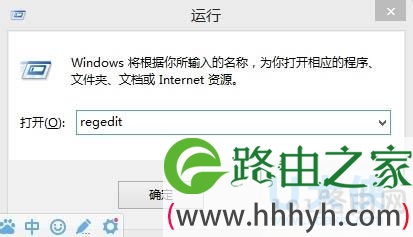
Windows8系统
2、然后在弹出来的注册表界面中,点击菜单栏-文件-导出,将当前注册表备份到本地分区,以防万一。
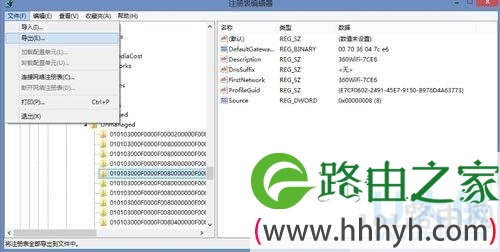
Windows8系统
3、依次展开路径:HKEY_LOCAL_MACHINE/SOFTWARE/Microsoft/Windows NT/CurrentVersion/NetworkList/Signatures/Unmanaged,该路径下有很多子项目,就是你计算机创建过和连接过的网络连接。
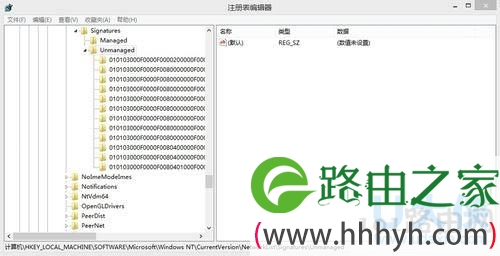
Windows8系统
4、单击Unmanaged下的子项目可以在右侧区域查看该项目的网络信息,如网络名称。
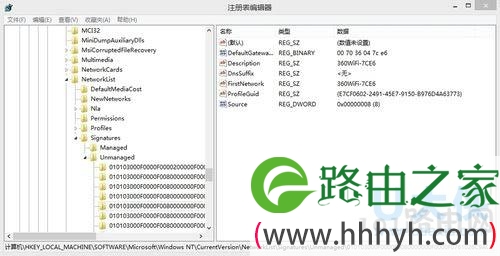
Windows8系统
5、选择好需要删除的无效网络连接-右键-删除即可。
以上就是Windows8系统下删除无效网络连接的详细步骤,
相关内容推荐:Win7升级win10后wifi或有线网络经常掉线怎么解决
以上就是关于-常见问题-(Windows8系统下删除无效网络连接的详细步骤(图))的教程!
原创文章,作者:常见问题,如若转载,请注明出处:https://www.224m.com/116148.html

